如果您遇到Windows 10的性能问题,首先应该看一下还原点列表。如果其中一个与Windows开始行为异常时一致,则可以使用“系统还原”工具恢复当时的设置和软件。
打开“开始”(或按 Windows键+ I打开“设置”),然后在搜索框中键入:创建还原点。
单击匹配结果,选择要用于存储还原点的驱动器(通常是系统驱动器),然后单击 配置>打开系统保护。此操作会激活系统还原功能。
您还需要指定专用于磁盘空间使用的最大磁盘使用量。拖动滑块以确定要分配的空间大小。单击“确定”以确认。
您现在已准备好创建还原点,因此单击“创建”,为其命名,然后单击“确定”。
系统保护软件将创建还原点,您可以使用“系统还原” 按钮稍后恢复该还原点。通过向导完成将恢复以前的状态。
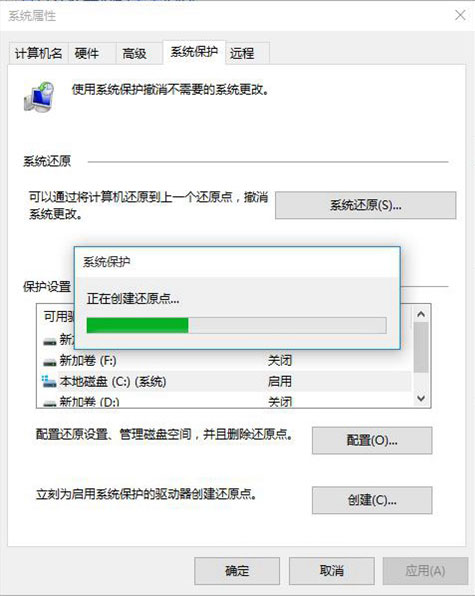
您可能需要花一些时间检查将受影响的内容,以便您可以重新安装软件,并且 - 希望避免导致问题的任何应用程序提示您使用系统还原。
请注意,系统还原并不完美。回退到还原点可能不起作用,因此请参阅要在系统还原不起作用时检查的事项列表。
访问高级启动
如果您需要回滚到已保存的还原点但无法启动到Windows 10,该怎么办?答案来自高级启动(可通过设置>恢复在工作系统上访问)。
如果您的PC未启动,则需要通过PC制造商的说明访问Advanced Startup。例如,在HP计算机上,可以通过按F11在计算机启动时提示系统恢复模式。选择 Windows安装程序启动时修复计算机。
在“高级启动”中,选择“ 疑难解答”>“高级选项”>“系统还原”,然后完成向导以查找并应用还原点。
这使系统还原成为最快的解决方案; 然而,与此同时,它也是最不可靠的。遗憾的是,系统还原无法应对已被恶意软件攻击的Windows安装。
下一篇::如何将Windows10重置为出厂设置
- 三种方法解决如何在Windows10中启用或禁用麦克风
- 如何停止Windows10强制更新
- 超酷!使用系统隐藏的国际壁纸和主题
- 如何检查Windows10许可证类型?是零售、OEM还是批量
- Windows10许可证:零售、OEM和批量不同类型详解
- 在Windows10中从Windows\Installer文件夹删除文件是否安全?
我有话说
最新文章
- 1三种方法解决如何在Windows1

您要在Windows10上启用或禁用麦克风吗?许多......
- 2如何停止Windows10强制更新

正在使用Windows10,每次下班关机时提示更新......
- 3超酷!使用系统隐藏的国际壁纸

超酷!使用隐藏的国际壁纸和主题首次安装Win......
- 4如何检查Windows10许可证类型

是否要检查您的Windows10许可证是零售,OEM还......
- 5Windows10许可证:零售、OEM和

想知道零售,OEM和批量许可之间的区别吗?Win......
推荐文章
热门文章
- 1GHOST官方回复:解决ghost备份过程

在GHOST备份Windows10/8过程中出现:“Encou...
- 2如何修复BOOTMGR丢失错误

Windows系统中BOOTMGR错误的故障排除指南:B...
- 3gho文件大?大于4G!快来给你的系统

关于gho映像文件分卷gho文件大?大于4G!不好...
- 4系统瘦身:如何移动Windows10休眠

在Windows10中默认打开休眠功能。打开休眠功...
- 5联盟软件包导入技术员联盟版GHO系

本站技术员联盟版系统已全面支持2345、蓝光...
